請注意::這篇文章的翻譯只是為了方便而提供。譯文透過翻譯軟體自動建立,可能沒有經過校對。因此,這篇文章的英文版本應該是包含最新資訊的管理版本。你可以在這裡存取這些內容。
使用 AI 建立報告
上次更新時間: 2025年11月19日
可搭配下列任何訂閱使用,除非另有註明:
-
行銷 Hub Professional, Enterprise
-
銷售 Hub Professional, Enterprise
-
Service Hub Professional, Enterprise
-
Data Hub Professional, Enterprise
-
Content Hub Professional, Enterprise
在 HubSpot 中,您可以使用人工智慧 (AI) 協助建立自訂的單一物件報表。您可以輸入詞組或問題,這些詞組或問題將用於產生報告範本,包括推薦的篩選器和資料可視化。範本產生後,您可以選擇編輯報告以符合您的需求,然後再儲存並將其新增至您的儀表板。
請注意:請避免在您啟用的 AI 功能資料輸入中分享任何敏感資訊,包括您的提示。管理員可以在帳戶管理設定中配置產生式 AI 功能。有關 HubSpot AI 如何使用您的資料來提供可信賴的 AI,並由您控制您的資料,您可以參考我們的HubSpot AI Trust 常見問題。
開啟報告的 AI 設定
- 在你的 HubSpot 帳戶中,點擊頂端導覽列中的settings「設定圖示」。
- 在左側功能表的「帳戶管理」部分,導覽至AI。
- 在 AI 設定的存取索引標籤中,按一下以切換「讓使用者存取產生式 AI 工具 和功能」開關。
- 若要個人化您的內容,請按一下以切換CRM 資料和客戶對話資料開關。建議使用此功能來產生與您公司相關的輸出內容。進一步瞭解如何管理您的AI 設定。
使用 Breeze 建立報告
使用Breeze,HubSpot 的 AI 工具集來建立報告。
- 在你的 HubSpot 帳戶中,瀏覽「報告」>「報告」。
- 在右上方,點選建立報告。
- 在左側面板中,按一下AI 產生的報告。
- 輸入概括報告目標的短語或問題。為了達到最佳效果,建議您包含所需的物件和時間篩選條件。例如,上一季度哪位銷售人員贏得最多交易? 或者,按一下下面部分中的範例提示。
- 若要建立最佳提示,請注意下列事項:
- 瞭解您的資料: 熟悉 HubSpot 中與您的報告需求相關的主要物件和屬性。
- 具體:您的提示越具體,您的報告就越準確和相關。如果您不確定要尋找什麼,您可以概括您的提示,但如果您想要包含特定的屬性或時間範圍,請在您的提示中包含。
- 迭代與精進: 並非所有的提示都能讓您第一次就得到想要的結果。您可以根據收到的結果來重新措辭和改進您的提示。如果遇到問題,可以嘗試移動提示、重新生成或查看一些推薦的報告。
- 按一下產生報告。 將根據您的目標產生報告範本。
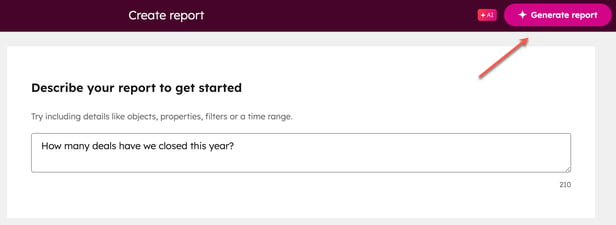
- 若要修改報告的目標並產生新的範本,請按一下「您詢問 」 區段中的編輯圖示或文字。 更新文字,然後按一下 「產生報告」。您可以繼續輸入新的提示並重新產生報告,以更好地滿足您的目標。

- 若要改進報告中顯示的資料,請在報告詳細資料區段中編輯資料。
- 若要對報告的屬性、篩選器和視覺化進行其他變更,請按一下自訂。您將被帶到單一物件報表編輯器,在此可修改報表。
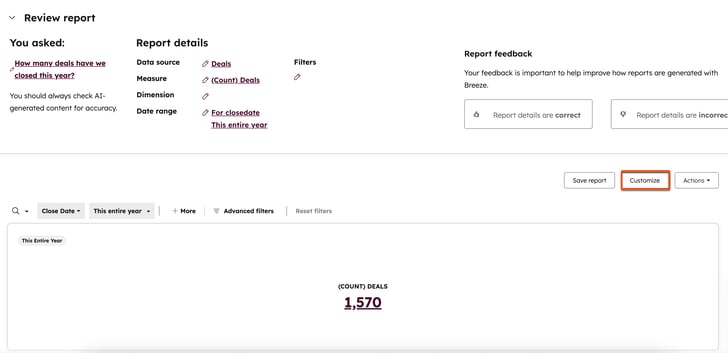
- 若要儲存報告,請按一下儲存。
- 在右側面板中,輸入報告的名稱和可選描述,並選擇是否將報告新增至儀表板。
- 按一下下一步。
- 選取選項以決定誰可以存取報告,然後按一下儲存。
- 儲存後,您將維持在報告編輯器中。若要檢視報告,請按一下彈出方塊中的Go to reports(移至報告)。
在行動應用程式上使用 AI 建立報告
安裝 HubSpot 行動應用程式後,您可以使用 AI 建立報告。
- 點選功能表圖示,然後點選儀表板。
- 在右上方,點選 照明圖示。
![]()
- 在文字方塊中輸入您的問題。例如,"Who's closing the most tickets?然後按一下產生。
- 或使用範本,按一下範本圖示,然後選擇問題範本。

- 報告產生後,選擇再次產生或儲存。
- 選擇報告要儲存到哪個儀表板,然後按一下儲存。

請注意:
- 無法使用多個物件建立報告。
- AI 不斷演進並變得更精確,使用者回饋對工具有很大的幫助。您可以在右上方的報告回饋使用者調查中提交回饋。
Reports
你的意見回饋對我們相當重要,謝謝。
此表單僅供記載意見回饋。了解如何取得 HubSpot 的協助。